Отчет — это сводка данных, которая дает вам информацию о деятельности вашей компании за определенный период. Система автоматически собирает информацию, чтобы отслеживать свои финансы, вести учет продаж, контролировать движения по складу и анализировать ассортиментную базу.
Чтобы обработать накопленные данные и свести их в удобную форму для работы форму сформируйте нужный отчет. Всего в Мой Кассир 7 основных отчетов.
Продажи
Отображается полная сводка по данным продаж с удобной разбивкой и точечными фильтрами. В отчете по номенклатуре можно посмотреть данные за выбранный период без сравнения, или сравнить с датами день назад, неделю назад или год назад.
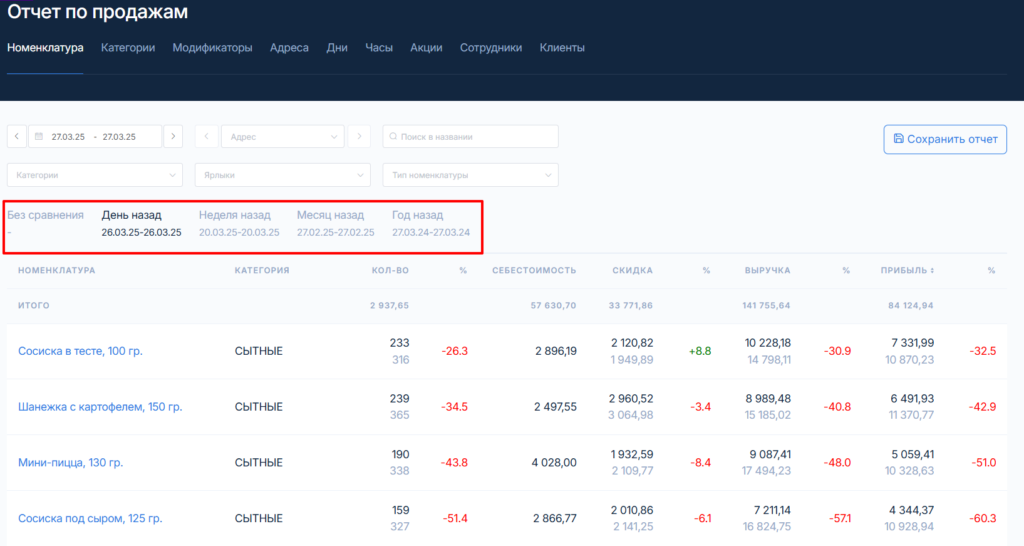
Можно нажать на заголовок любого столбца, и тогда данные отфильтруются от большего к меньшему, а по повторному нажатию — от меньшего к большему.
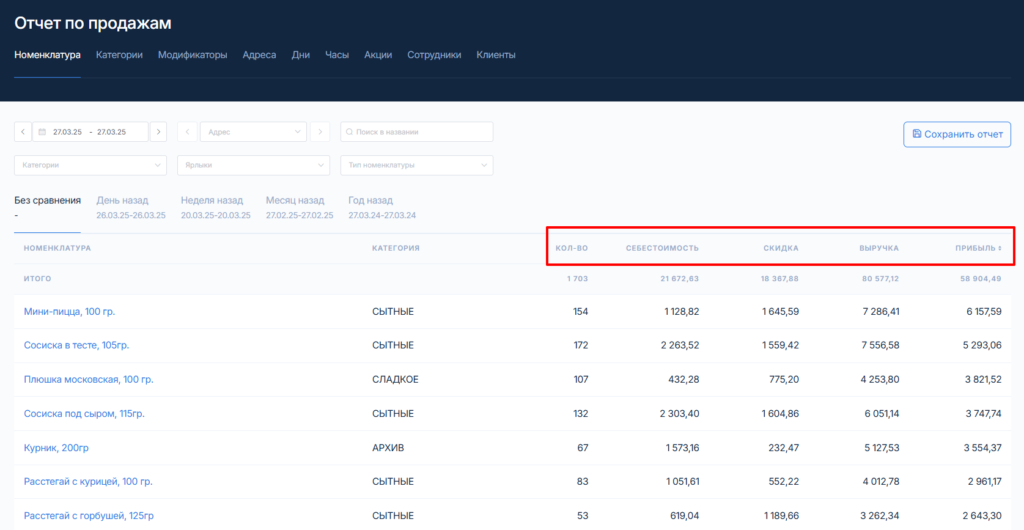
Во вкладке Модификаторы выберите группу модификаторов, по которой хотели бы увидеть отчет.
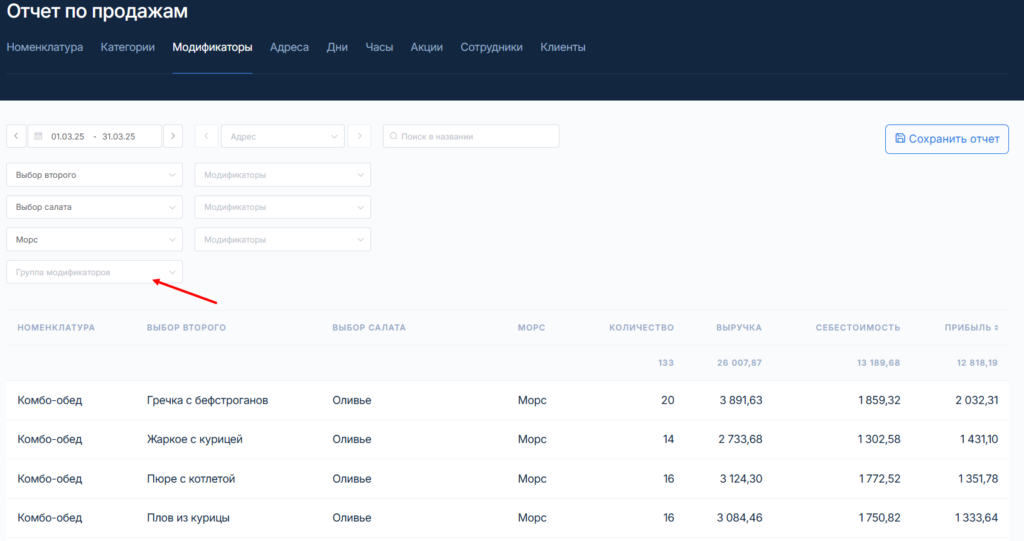
Про остальные вкладки в разделе Продажи:
- Во вкладке Категории вы увидите данные по продажам в категориях.
- Во вкладке Адреса вы можете сравнить ситуацию на разных адресах — количество чеков, средний чек, наполненность чека, скидки и выручку.
- Во вкладке Дни можно увидеть данные с разбивкой по дням, а во вкладке Часы — с разбивкой по часам.
- Во вкладке Акции можно посмотреть, в скольких чеках была применена акция или скидка, сумму скидки и её процент от выручки.
- Вкладка Клиенты позволяет более детально проанализировать работу системы лояльности и скорректировать при необходимости ее настройки.
Производство
Можем посмотреть данные о выпусках продукции, отклонениях от плана, остатки выпущенной продукции по каждому адресу или по всем адресам.
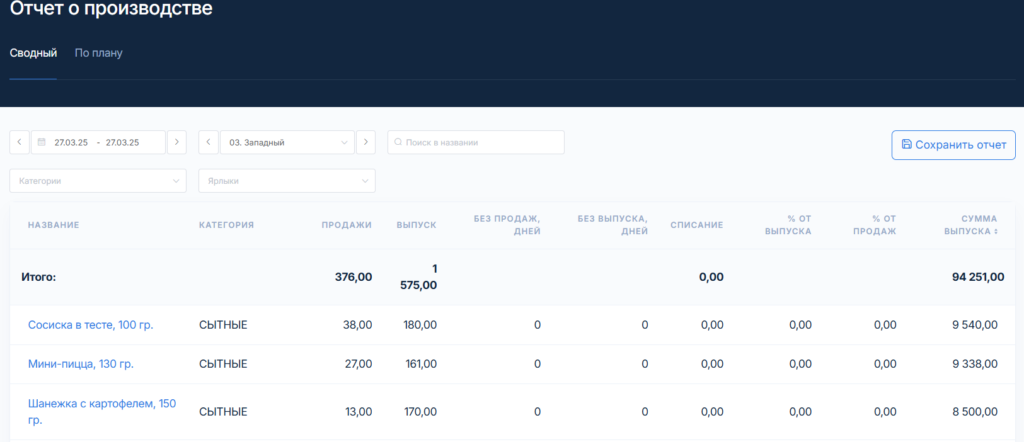
Если вы работаете по планам производства, то во вкладке По плану можно увидеть, сколько шагов было выполнено, сколько было выпусков всего, сколько из них соответствовали плану, были выше или ниже плана, или были отменены. Также можно выбрать отображение по номенклатуре или по шагам, посмотреть отмены.
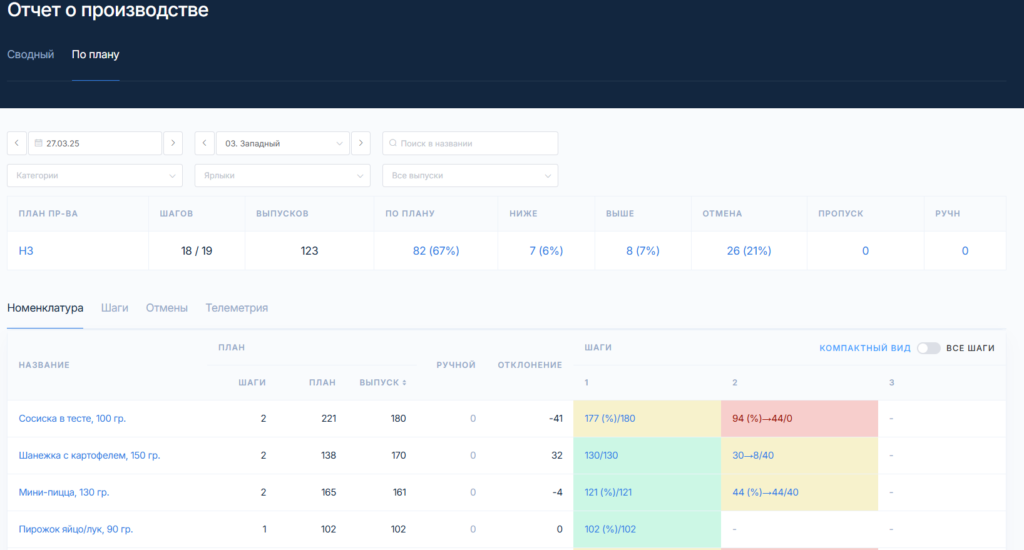
Склад
Здесь увидим информацию по остатку товаров на конкретную дату, продукции, полуфабрикатов и сырья на складе каждой точки в количестве, себестоимости и розничных ценах.
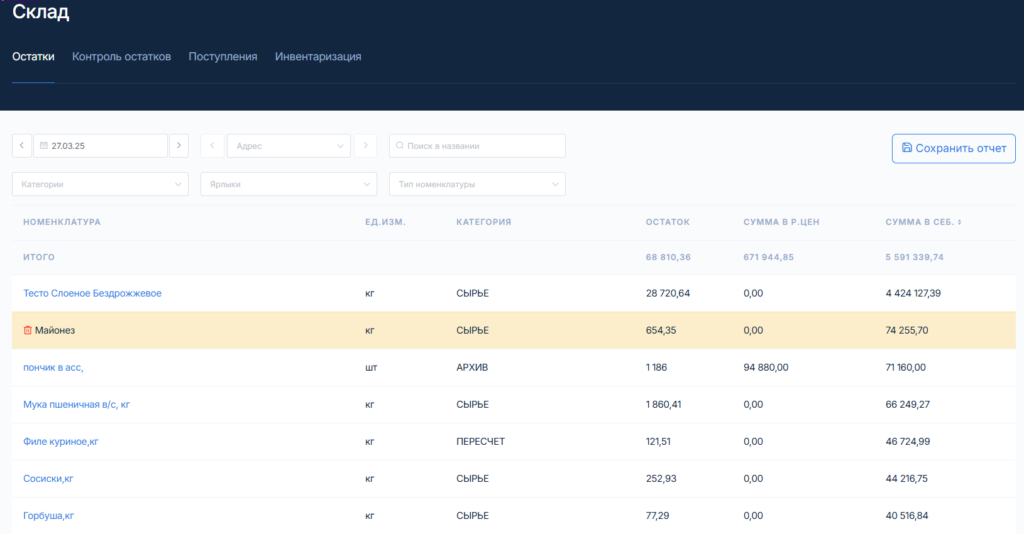
Раздел Контроль остатков актуален, если у вас настроен контроль остатков. Подробнее о настройке можно прочитать в статье. Можно выставить различные фильтры, проверить, сформирована ли заявка и сформировать ее при необходимости. Также на этой странице можно выгрузить заявки по нажатию на кнопку Сохранить.
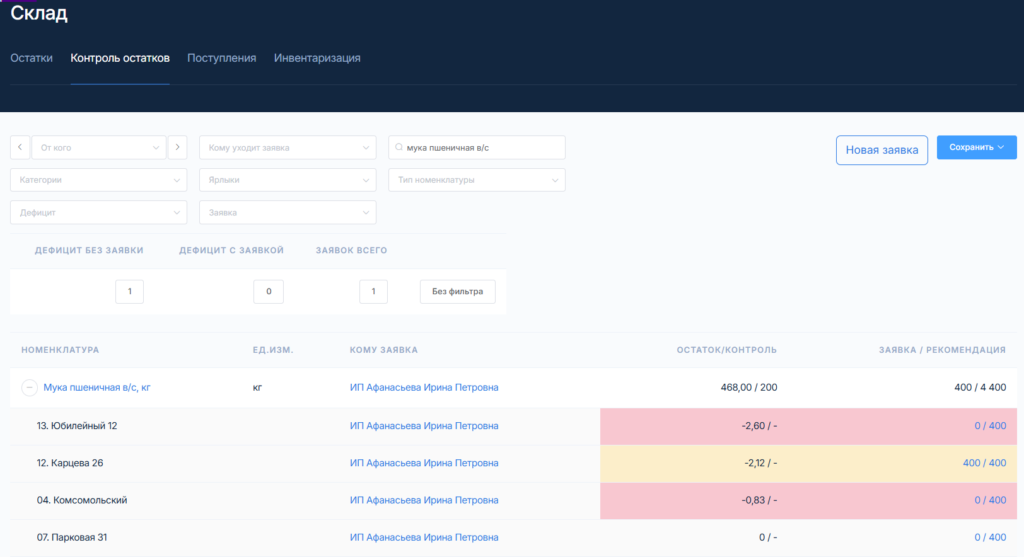
В разделе Поступления вы можете увидеть колебания цен на товары и сырье. Если нажать на плюс, то раскроется список накладных — то есть, документов, на основании которых берутся данные о себестоимости. По нажатию на дату документа вы можете перейти в интересующую вас накладную.
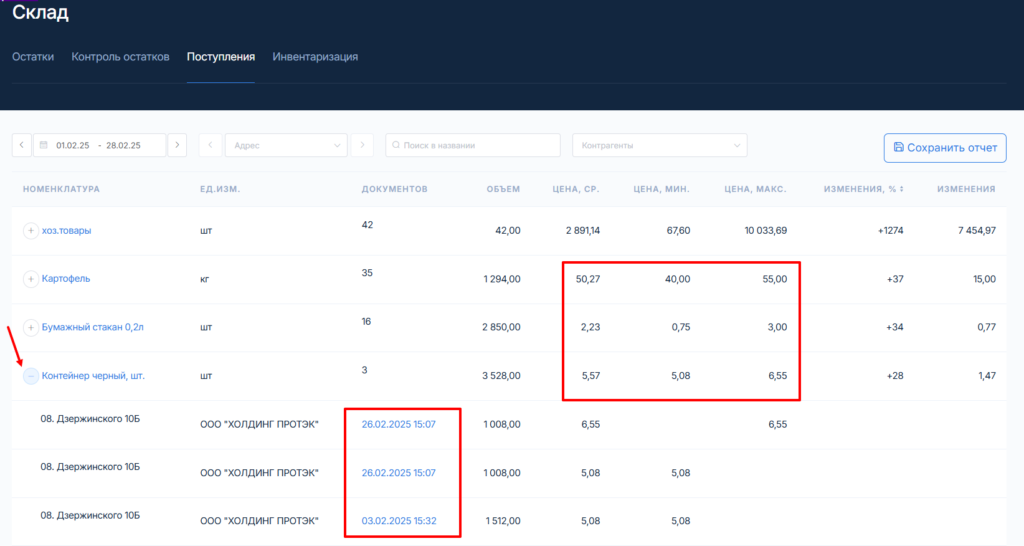
В разделе Инвентаризация можно увидеть расхождения — недостачи и излишки — по инвентаризациям за выбранный период. По нажатию на плюс раскроется список документов инвентаризации, можно перейти в документ, нажав на его дату.
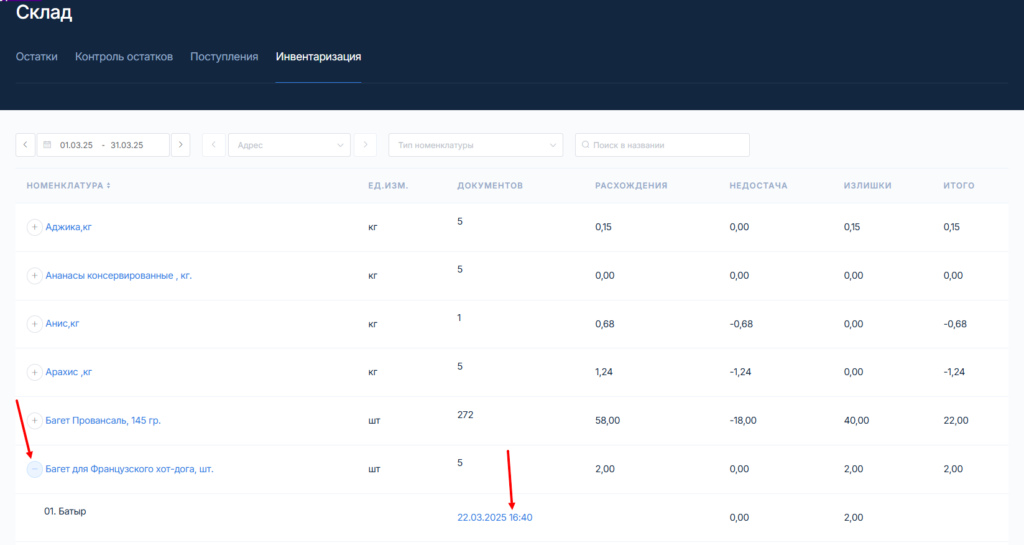
Движения
В этом отчете можно увидеть движения по каждой позиции сырья, товаров и готовой продукции: выпуски, сколько ушло в сырье, перемещения, продажи, инвентаризации.
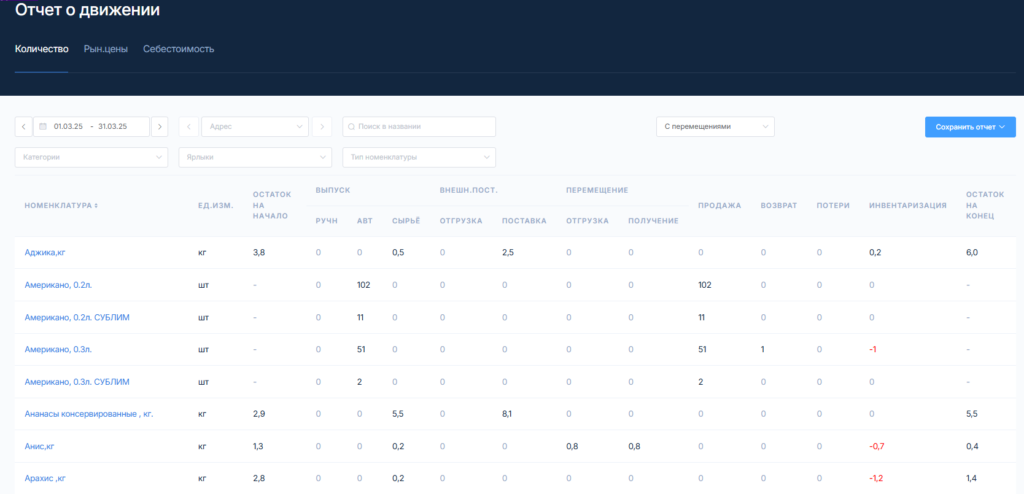
По продукции можно посмотреть данные в рыночных ценах или себестоимости, а по сырью — в себестоимости, то есть, ценах закупа.
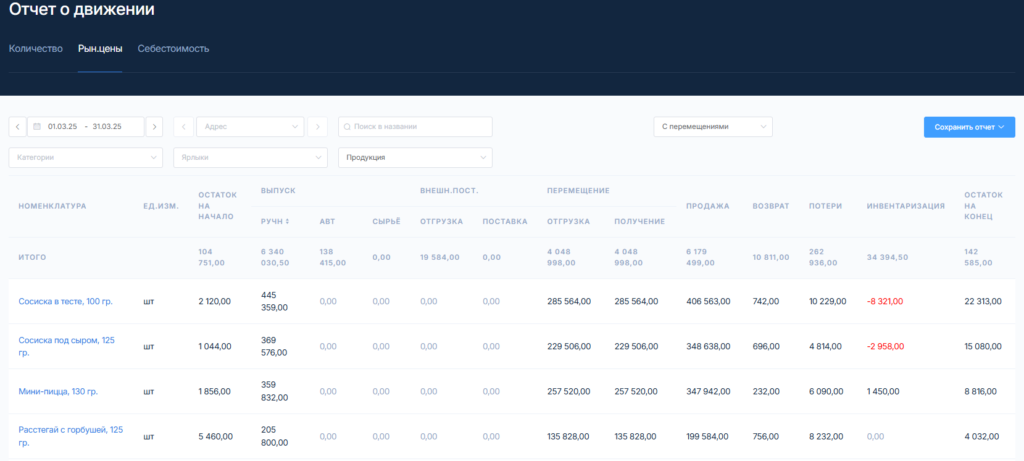
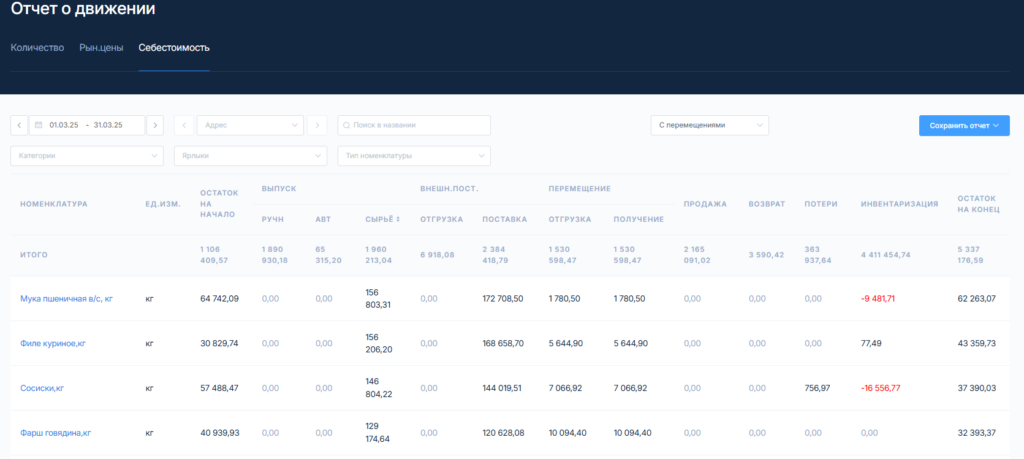
Сохранить отчет можно в сводке и с разбивкой по адресам.
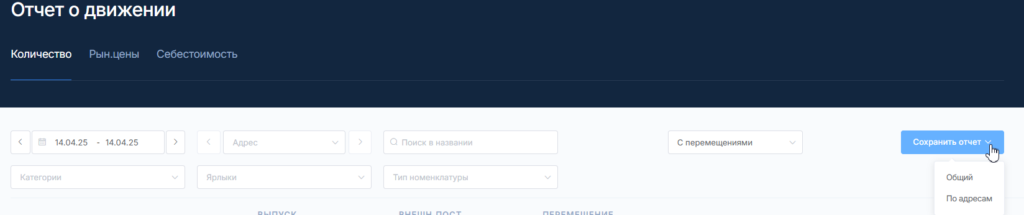
Часовые
Почасовой отчет о выпусках и продажах товаров и готовой продукции, подсвечивающий моменты дефицита топовых позиций и отклонения от плана производства.
Отчет по остаткам актуален для тех компаний, которые делают выпуски продукции заранее — к примеру, в пекарнях. На скриншоте можем увидеть, что ТОП-позиции, такие как Сосиска в тесте и Сосиска под сыром закончились уже в 15-16 часов, то есть, мы потеряли потенциальную выручку в эти часы. На основании этих данных можем скорректировать план производства, ввести дополнительный допек, просить кассиров отправлять фото витрин перед пиковыми часами и принимать другие управленческие решения.
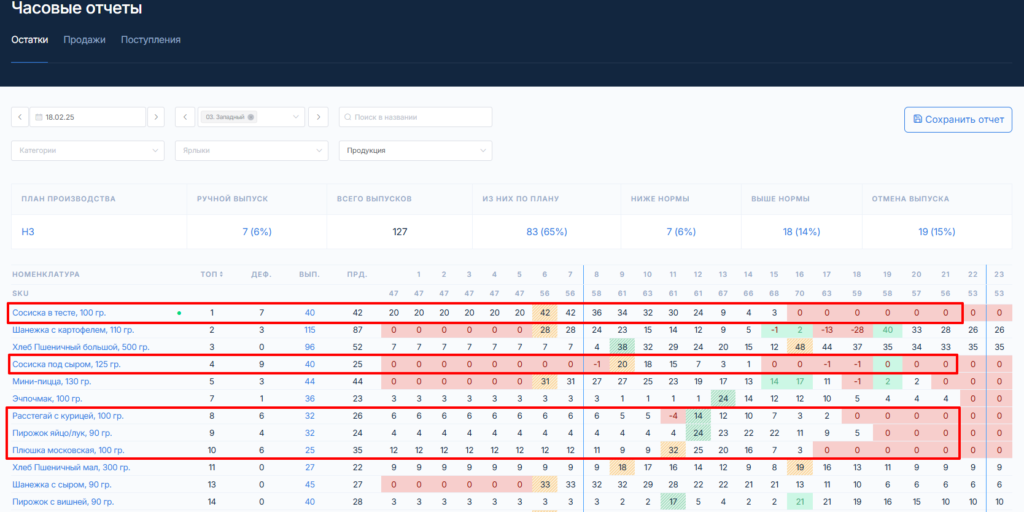
Если навести курсор на слово ТОП, появится подсказка Топ продаж по количеству. Количество считается за период:
- Если смотрим текущую дату, то берутся данные с 1 числа прошлого месяца по сегодняшний день. Пример: сегодня 26 марта, данные считаются с 1 февраля по 26 марта.
- Если смотрим дату прошлых периодов, то считается с 1 числа прошлого месяца до 1 числа следующего месяца или до сегодняшнего дня. Пример: берем любую дату августа, считает с 1 июля по 1 сентября. Берем 10 марта, считает с 1 февраля по 26 марта.
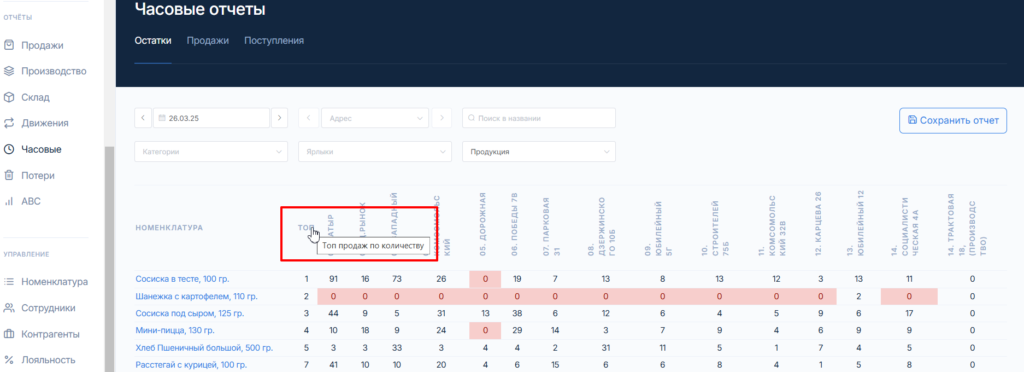
Во вкладках Продажи и Поступления можем увидеть данные про продажам и выпускам продукции по часам.
Потери
В этом разделе можно увидеть сведения по потерям склада и торговой зоны, то есть по всем добавленным причинам списания, например, списанию, браку, бракеражу.
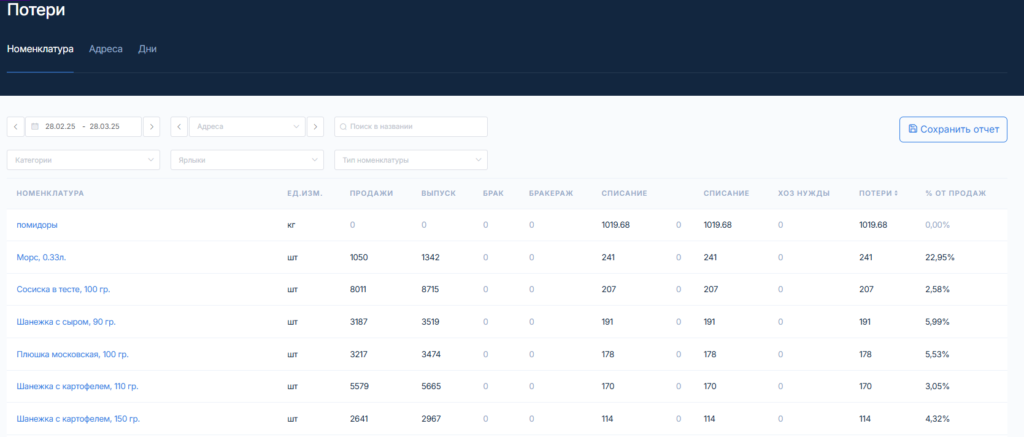
Во вкладке Адреса можно посмотреть данные по потерям с разбивкой по адресам, а во вкладке Дни — по дням, в рыночных ценах или в себестоимости.
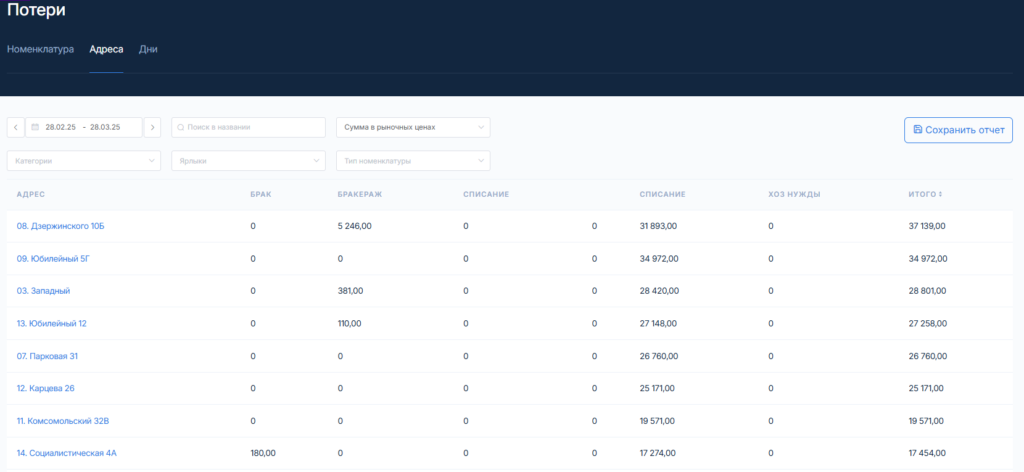
ABC-анализ
Немного про ABC
В его основе лежит принцип Парето: на 20% усилий приходится 80% результатов. Применительно к ассортименту продукции это означает, что 20% товаров обеспечивают 80% оборота компании.
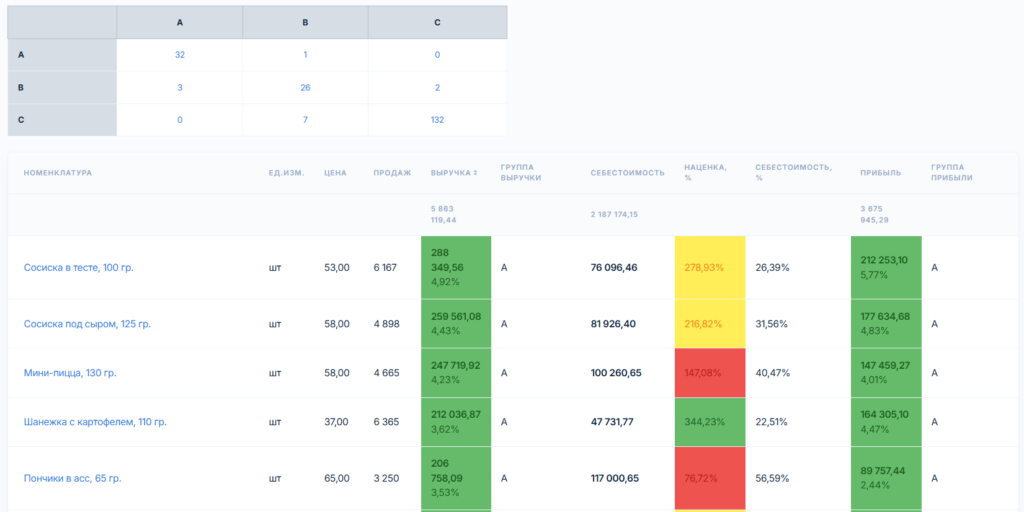
На основе ABC-анализа товары разделены на группы:
- Группа А — производит 70-80% товарооборота, 20% всего ассортимента. ТОП-продукция, на которой вы зарабатываете больше всего.
- Группа В — 15-20% выручки, 30% доли в ассортименте. Группа товаров, нацеленная на расширение продуктовой линейки, приносящая стабильную прибыль.
- Группа С — 5-10% выручки, 50% ассортимента.
В идеальной ситуации все товары разделяются на 3 категории: АА, ВВ и СС. То есть, товары с большей выручкой приносят нам наибольшее количество прибыли, со средней выручкой — среднюю прибыль, и с небольшой выручкой — небольшую прибыль. На практике все сложнее — товары могут быть и АВ, и АС, или ВС и так далее.
Настройка АВС
Можно настроить, как товары попадают в различные группы, в зависимости от доли выручки и доли прибыли. По умолчанию настроено, что 70% выручки и прибыли — это категория А, от 70 до 90 (то есть, 20% выручки и прибыли) — это В, и оставшиеся 10% — это С.
По наценке по умолчанию ниже 100% подсвечивается красным, от 100% до 200% — желтым, и выше 200% — зеленым.
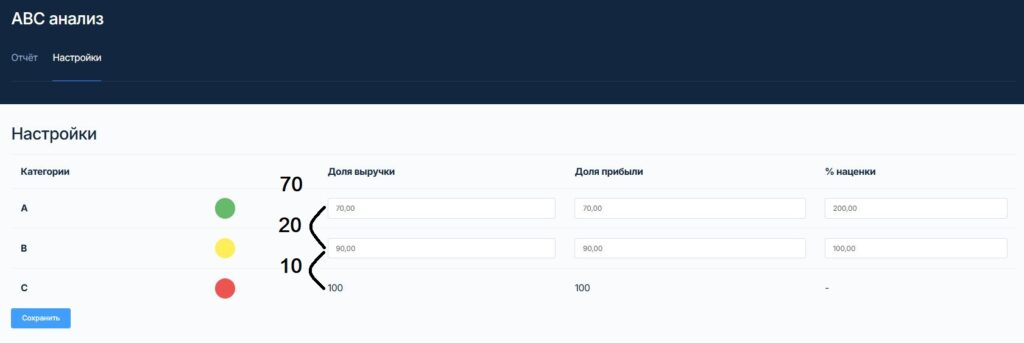
Эти настройки влияют на распределение товаров в группы и визуальное отображение.
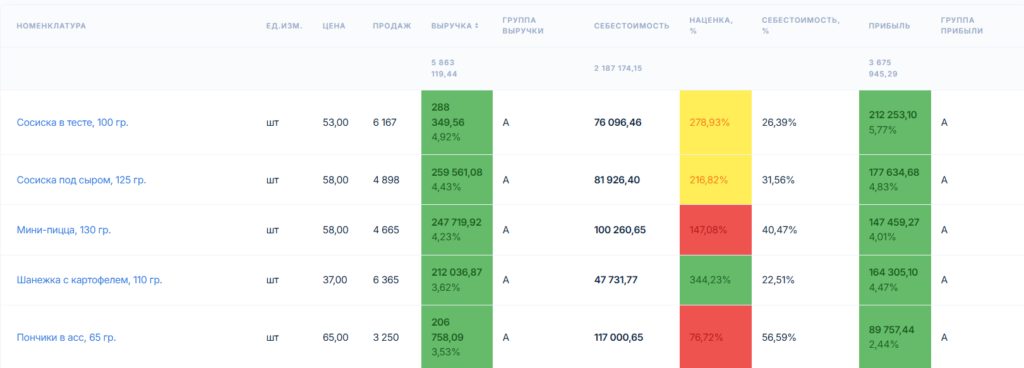
Просмотр отчета
Важно! ABC-анализ необходимо смотреть по завершенному периоду — к примеру, если заходим в марте, то анализируем данные за февраль или январь. Если поставить даты с первого по последнее число текущего месяца, данные будут рассчитаны некорректно.
Можем посмотреть классификацию товаров и готовой продукции по степени их важности. Рассматриваются 2 параметра: прибыль и выручка, и в каждом параметре есть 3 варианта — A (наибольшее), B (среднее) и C (низкое).
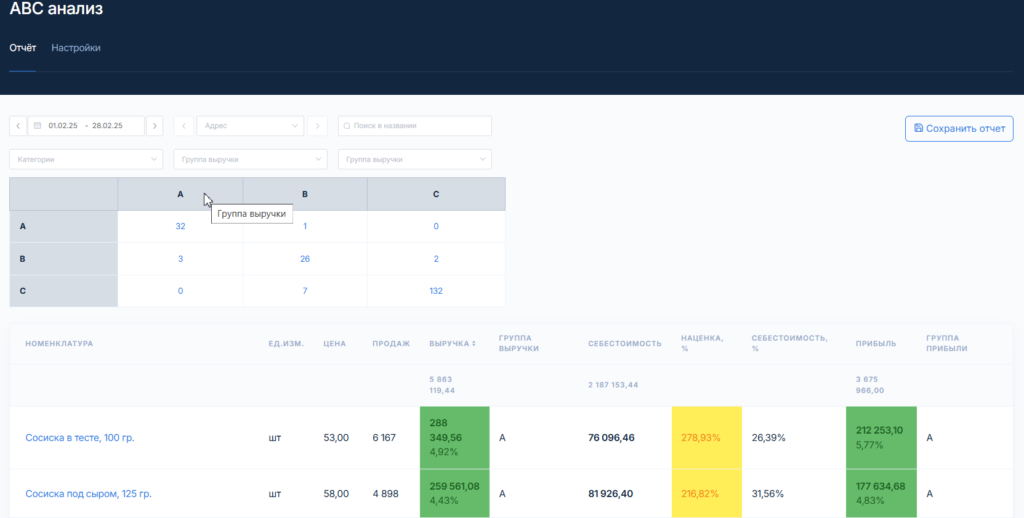
Наценка считается по формуле (Цена − Себестоимость)/Себестоимость*100. Но данные в отчете берутся фактические на момент продажи, то есть, выручка с учетом скидок, а себестоимость на момент продажи, поэтому важно быть внимательными к ТТК и созданию накладных.
К примеру, если в накладной мы указали, что килограмм яиц стоил 5000 рублей и продавали пирожки с некорректной себестоимостью, после исправления она не будет пересчитана. Это связано с тем, что в течение месяца могут меняться цены закупа, а отчет настроен показывать наиболее приближенные к реальности цифры.
Можно ставить фильтры по дате, адресу, категории. В таблице можно нажать на интересующую группу, например, АА и посмотреть данные по позициям, которые туда попали, к примеру, проанализировать наценку.
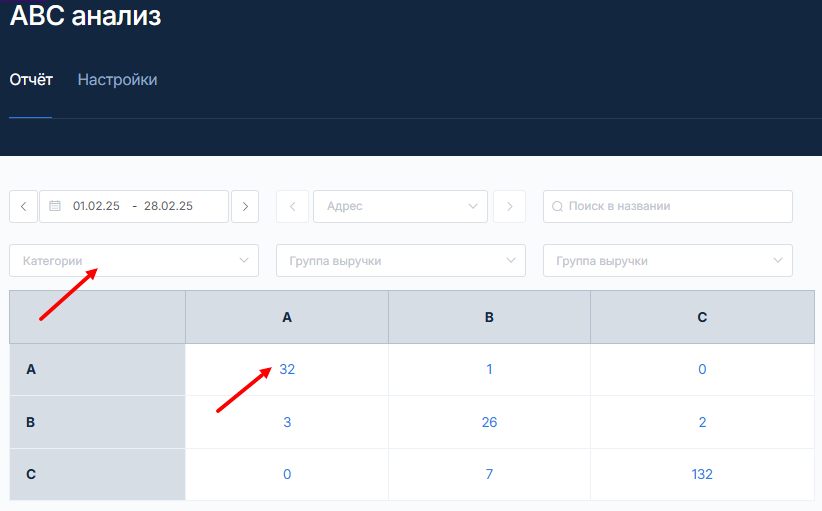
На основе АВС-анализа можно сделать вывод о пересмотре цен, вводе акций или выводе товара из ассортимента.
Базовые настройки отчетов и выгрузка
Каждый отчет можно настроить под нужные параметры:
- период, за который нужно свести данные;
- адрес точки, которую анализируем. Если конкретный адрес не выбран, то система покажет сводку по всем заведениям аккаунта;
- категорию изделий и товаров;
- ярлык;
- тип номенклатуры;
- название конкретного товара или продукции;
- при нажатии на название столбца вы сможете сортировать данные по возрастанию или убыванию.
Выгрузить сводку в Excel-таблицу можно через кнопку Сохранить отчет.

Есть вопрос? Позвоните в техническую поддержку по номеру 8 800 500 79 28, напишите нам в чат Телеграм @MoyKassirHelpBot или отправьте запрос на почту sd@moykassir.ru

